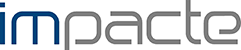Comprueba de un vistazo cuantos mensajes hay en una carpeta
Por defecto, Microsoft Outlook nos puestra en cada carpeta el número total de mensajes que tenemos sin leer. Pero, ¿Y si necesitamos saber el número total de mensajes que tenemos en una carpeta, tanto los leídos como los no leídos? Te explicamos que opcion debes activar para poder verlo.
Puedes ver el tutorial en video o continuar leyendo el tutorial en texto

Las pantallas que veremos corresponden a Outlook 365, pero el método es el mismo en la mayoría de versiones anteriores.
Outlook nos muestra el total de mensajes pendientes de leer en una carpeta, indicándolo con un número en negrita al lado del nombre de cada carpeta, como podemos ver en la siguiente imagen:

Si queremos que nos muestre el total de mensajes que hay en cada carpeta en lugar del total de no leídos, lo que tenemos que hacer es un click con el botón derecho del ratón encima de la carpeta donde queremos hacer el cambio. (En nuestro caso en la carpeta «Pendientes»). En la ventana que nos aparecerá haremos click en la opción «Mostrar número total de elementos», tal cual vemos en la siguiente imagen:
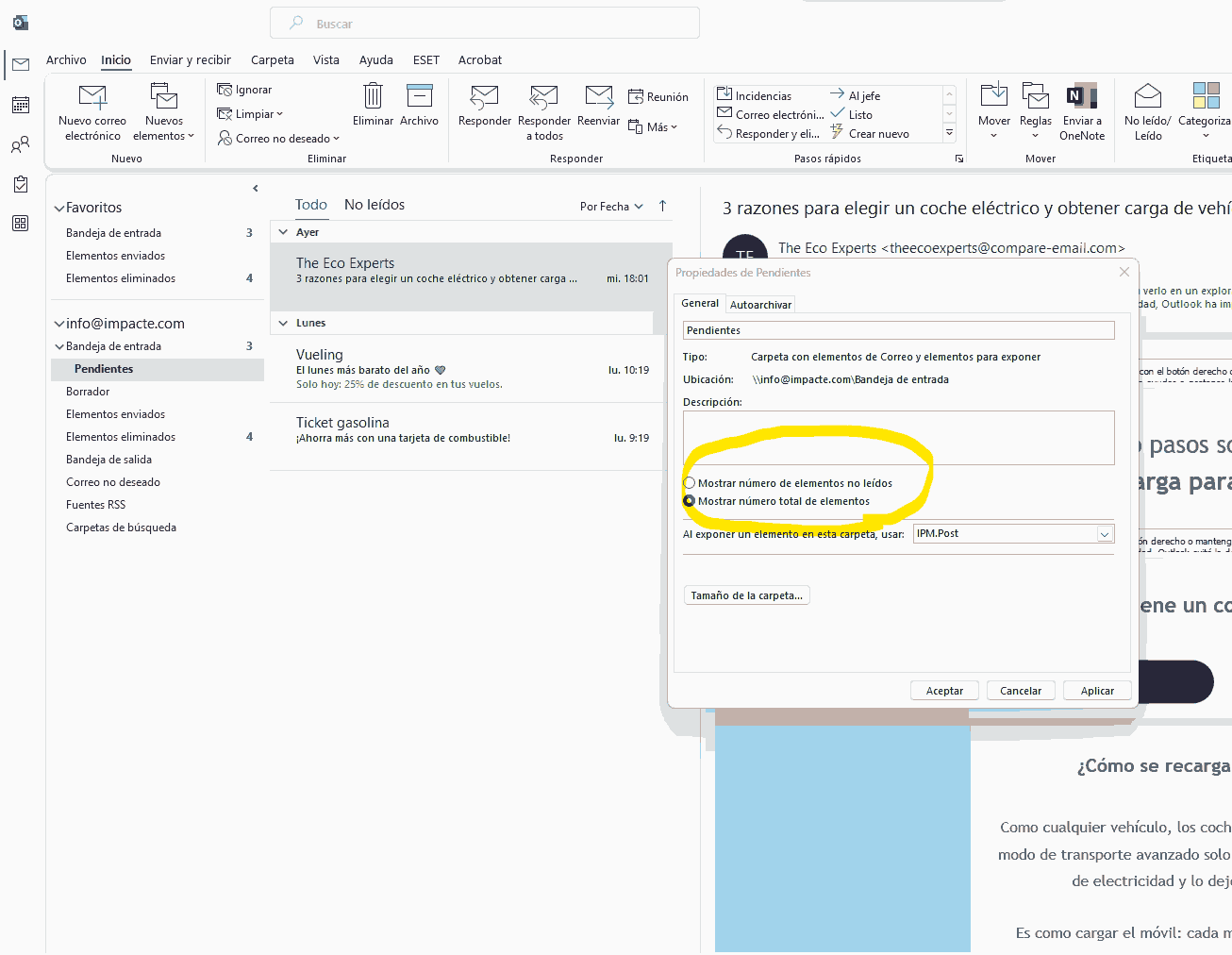
El resultado será el siguiente:
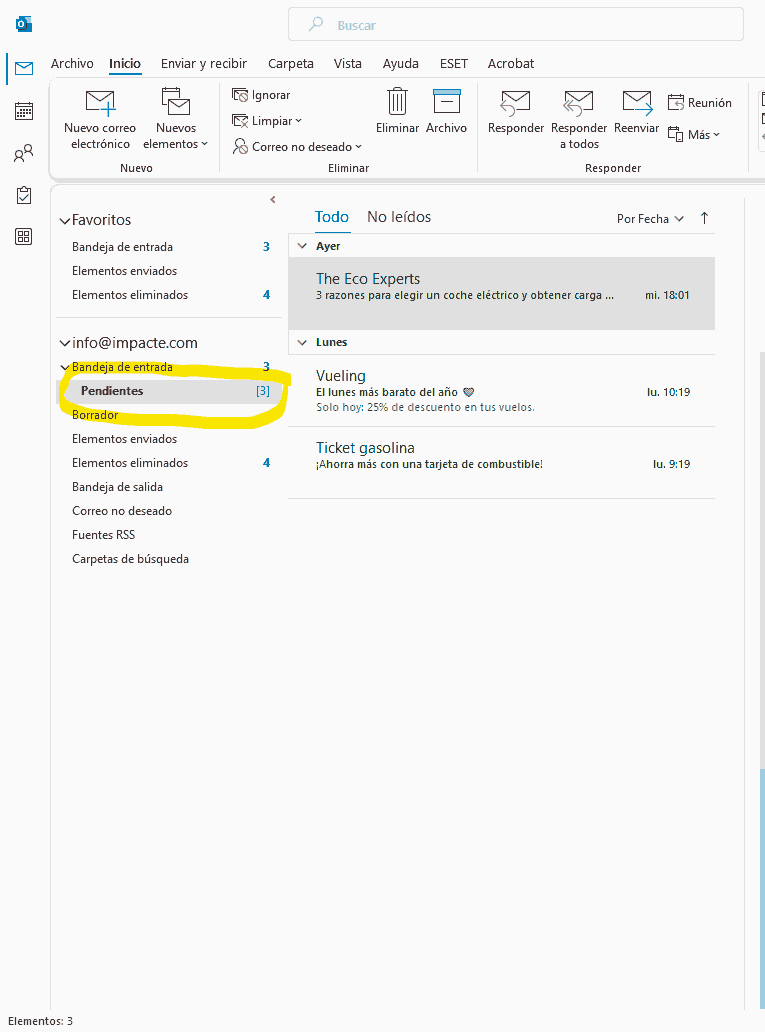
Ahora podemos ver el total de mensajes que hay en la carpeta, tanto si están marcados como leídos como si estan marcados sin leer. Esto nos puede ser muy útil si, por ejemplo, tenemos una carpeta con los mensajes que tenemos pendientes de gestionar. De esta manera podremos ver en un vistazo rápido cuantos mensajes tenemos pendientes de gestionar.
Esperamos que este tutorial paso a paso te haya servido para aprender algo o resolver cualquier problema. Recuerda que estamos abiertos a resolver dudas o hacer los tutoriales que necesites. Si quieres comentar cualquier cosa solo tienes que usar el formulario de contacto.